

By Gina Barrow, Last updated: February 22, 2020
L'iPhone di Apple è leader nella tecnologia di comunicazione. Sono sempre aggiornati e desiderosi di rilasciare nuovi aggiornamenti per i loro telefoni di punta. Quest'anno abbiamo accolto con favore l'iPhone 11. Con l'emergere dell'iPhone 11, molte persone si chiedono ora come possano conservare le loro vecchie foto dal loro vecchio iPhone.
Se sei un utente di iPhone 8 e hai acquistato di recente iPhone 11, questo articolo è perfetto per te. Qui discuteremo i metodi che puoi fare trasferire foto da iPhone 8 a iPhone 11. Sappiamo quanto apprezzi ogni clic e acquisizione. Ecco perché abbiamo raccolto alcuni dei modi migliori per salvare le tue foto preferite sul tuo nuovo iPhone 11. Ecco come:
Parte 1 - Usa Trasferimento telefono per trasferire foto da iPhone 8 a iPhone 11Parte 2 - Usa iCloud per trasferire foto da iPhone 8 a iPhone 11Parte 3 - Usa iTunes per trasferire foto da iPhone 8 a iPhone 11Parte 4 - Riepilogo
Trasferimento telefonico FoneDog è un'app che può facilmente trasferire tutte le immagini dal rullino fotografico su un altro telefono. La cosa ancora migliore è la sua capacità di convertire immagini HEIC in formato PNG o JPG. Ciò significa che puoi salvare le tue foto con dimensioni di dati inferiori senza comprometterne la qualità. Questo è ciò che dovresti fare:
Cerca FoneDog Phone Transfer. Scarica l'app e installala. Una volta installata l'app, avviala. Ottieni un cavo USB autentico e collega iPhone 11 al computer. Al momento della connessione, FoneDog Phone Transfer riconoscerà automaticamente il dispositivo e visualizzerà le informazioni sull'interfaccia.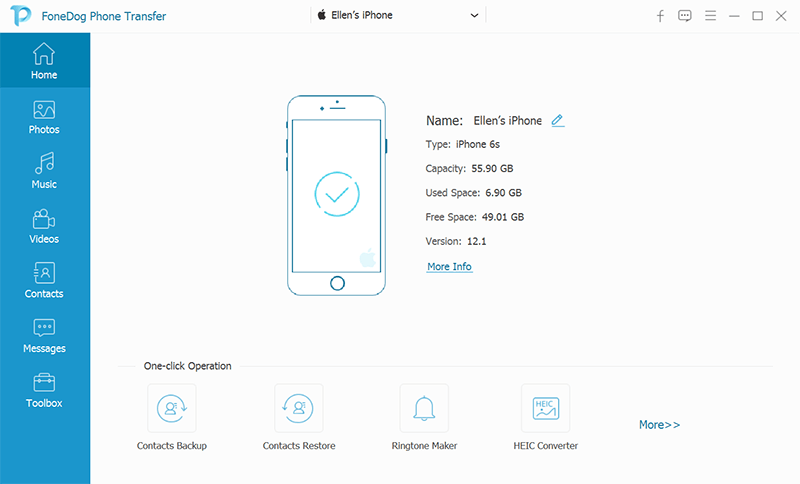
Sul lato sinistro, scegli il tipo di dati che desideri. È possibile selezionare tra Contatti, Foto, Messaggi, Musica e Video. In questo caso, scegli Foto. Assicurati di ottenere i dati giusti premendo l'anteprima per verificare ciò che desideri trasferire. Ogni articolo viene fornito con informazioni come il nome, le dimensioni, il tempo di creazione e molti altri.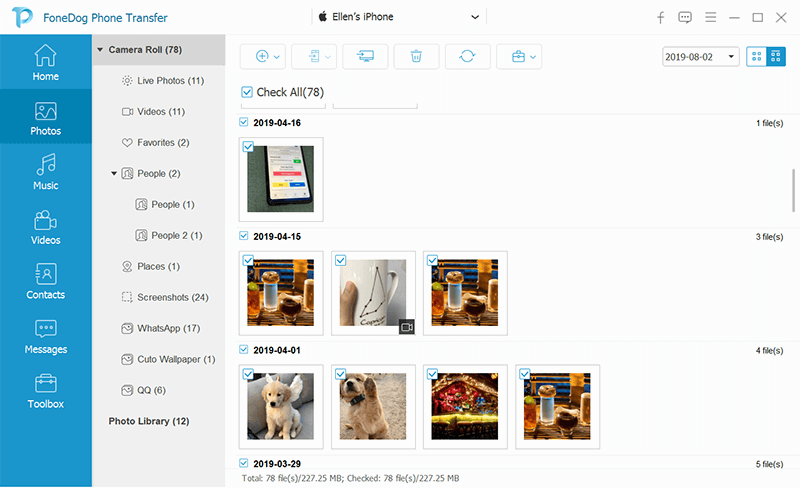
Scegli e seleziona i dati (foto) desiderati e spostali sul tuo iPhone 11 facendo clic su Esporta su dispositivo. Ciò avvierà il trasferimento dei dati.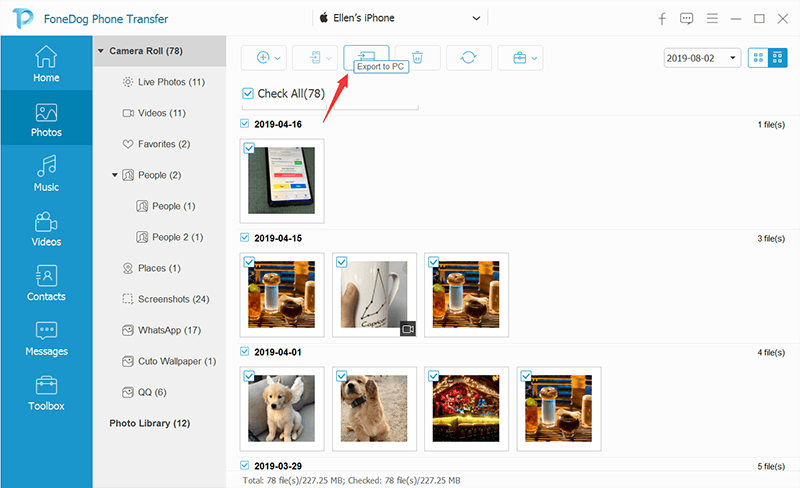
Trasferimento telefonico FoneDog è molto intuitivo. Puoi trasferire i dati con un solo clic. È veloce, sicuro e facile. FoneDog Phone Transfer ha tutte le caratteristiche di una fantastica app di trasferimento dati. FoneDog Phone Transfer è una potente app che consente agli utenti di gestire e trasferire qualsiasi tipo di dati. Funziona benissimo con iOS ed è efficace anche con Android e Computer. Con FoneDog Phone Transfer, non avrai mai più paura di perdere dati!
Se viviamo ai vecchi tempi, il trasferimento di foto sarà laborioso. Avrai bisogno di un Mac o PC per spostare le foto da un iPhone a un altro. Ma oggi è il contrario. Grazie a iCloud, puoi facilmente migrare le tue foto su altri dispositivi Apple purché hai entrambi iPhone in esecuzione su iOS 8.3 o versioni successive, collegati al Wi-Fi, iCloud Photo Library è acceso in entrambi i dispositivi e si accede usando un ID Apple simile.
Segui questi passaggi per trasferire le tue foto da iPhone 8 a iPhone 11:
iCloud offre un modo rapido e semplice per trasferire foto. Devi notare, tuttavia, che il trasferimento di foto tramite iCloud può essere un po 'più lento a seconda della connessione di rete che hai. Hai anche un limite fino a 5 GB di spazio di archiviazione gratuito. Inoltre, non puoi scegliere in modo selettivo quali foto trasferire mentre iCloud sincronizza le foto dal vecchio iPhone al nuovo iPhone. Oltre a questi, iCloud rende un buon processo di trasferimento delle foto.
iTunes è un altro ottimo modo per salvare e fare il backup dei dati sui tuoi dispositivi Apple. Ciò che rende fantastico iTunes è la sua capacità di ripristinare la vecchia versione dell'iPhone che hai. Fallo solo una buona pratica per sempre sincronizza e aggiorna i tuoi dati su iTunes per assicurarsi di disporre di un fallback ogni volta che è necessario ripristinare i dati. Ecco a cosa esibirti trasferire foto da iPhone 8 a iPhone 11:
Il backup e il ripristino di iTunes sono meravigliosi. Puoi facilmente trasferire le vecchie foto dal tuo iPhone 8 al tuo nuovo iPhone 11 facendo pochi clic qua e là. Avvertenza con iTunes, eventuali foto esistenti su iPhone 11 verranno cancellate quando si ripristinano le foto da iPhone 8. Procedere sempre con cautela e assicurarsi di disporre di un backup e di aver salvato di conseguenza foto importanti.
Trasferimento telefonico
Trasferisci file tra iOS, Android e PC Windows.
Trasferisci e salva facilmente messaggi di testo, contatti, foto, video, musica sul computer.
Pienamente compatibile con iOS 13 e Android 9.0.
Scarica gratis

Le foto sono importanti. Sono i ricordi che continuiamo a ricordarci di certe cose che amiamo e godiamo. Il tempo non può mai essere ripreso, ma le foto sopravvivranno per fungere da ricordo. Il trasferimento di foto è semplice. Queste sono alcune delle opzioni che puoi fare per assicurarti di conservare una copia dei tuoi ricordi fotografici sempre con te.
Se desideri un modo semplice, rapido, sicuro e selettivo di trasferire foto dal tuo vecchio telefono a quello nuovo, Trasferimento telefonico FoneDog è il modo migliore per andare. Gestisci, trasferisci, converti e sposta con un limite con questa app molto potente. FoneDog Phone Transfer semplifica il trasferimento di foto. Oppure puoi anche usare iCloud o iTunes per le tue esigenze di trasferimento di foto.
Cosa ne pensi di questo articolo? Prova questi metodi e condividi la tua esperienza con noi. Sentiti libero di lasciare un commento in qualsiasi momento.
Scrivi un Commento
Commento
FoneDog Phone Transfer
Trasferisci facilmente i dati tra iOS, Android e computer. Trasferisci ed esegui il backup di messaggi, foto, contatti, video e musica sul computer senza alcuna perdita.
Scarica GratisArticoli Popolari
/
INTERESSANTENOIOSO
/
SEMPLICEDIFFICILE
Grazie! Ecco le tue scelte:
Excellent
Rating: 4.5 / 5 (Basato su 108 rating)